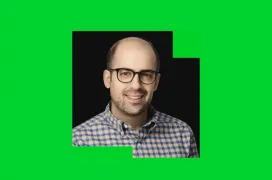¿Qué son las IA Overviews en Google?
Hace ya bastante tiempo que Google decidió dar un paso adelante en su apuesta por la IA generativa e integrar esta tecnología en su buque insignia: las búsquedas. Cuando fue anunciada esta funcionalidad, la compañía le puso el nombre de SGE, es decir, Search Generative Experience.
Si lo simplificamos mucho, funciona de forma similar a la propuesta de Microsoft con el Chat de Bing. Un modelo de lenguaje (en el caso de Bing es casi idéntico al de ChatGPT) se encarga de ofrecer respuestas a las consultas que hacen los usuarios. Lo hace generando un texto basado en diversas fuentes, ya sea gracias a un entrenamiento anterior o con una búsqueda en tiempo real.
Los modelos de lenguaje son una tecnología poco fiable en algunos contextos, especialmente en usos generales, como las búsquedas de Internet. Como cualquier red neuronal, es difícil predecir cuál será la respuesta que va a ofrecer y si esta va a ser la adecuada. También hay que recordar que a pesar del uso del término “inteligencia artificial”, estos algoritmos no entienden ni lo que leen ni lo que escriben.

Por eso, se dan situaciones bastante grotescas. Es lo que le ha sucedido al usuario Peter Yang, que ha recibido la sugerencia de echar pegamento en una pizza en el resumen generado por IA, una respuesta tomada de un usuario de Reddit que, en realidad, estaba bromeando. Por ahora, Google ha conseguido llenar los foros de Internet de usuarios preguntando cómo desactivar las IA Overviews.
Las búsquedas con IA, todavía son para unos pocos
Google ha decidido implementar las respuestas generadas por IA de forma predeterminada. En España todavía no vemos este tipo de contenido personalizado, pero en Estados Unidos algunos ya lo están visualizando. Aparecen, incluso, aunque no se hayan dado de alta en el experimento de Search Labs. Por lo tanto, parece que la idea es que esta funcionalidad se vaya extendiendo poco a poco a todos los usuarios.
Por el momento, en nuestro mercado es necesario utilizar una VPN (puede ser una VPN gratuita) que te facilite la conexión desde un servidor localizado en Estados Unidos. Entonces, si las respuestas no aparecen por defecto, deben activarse desde el apartado de Search Labs.
A partir de ese momento, para algunas consultas, aparecerán resúmenes generados por IA. Además de estar conectado desde Estados Unidos, es necesario que tu cuenta sea personal, no una cuenta profesional de Workspace.
Cómo desactivar la IA de Google
Con respecto a los resultados generados por IA en Google, existen varios motivos por los cuales se han activado en tu cuenta. También hay razones por las que todavía no ves este tipo de contenido. Estas son las posibilidades, según la experiencia de algunos usuarios:
- Si estás en un mercado no admitido. Por ejemplo, en España no deberías ver el contenido generado por IA. Lo único que aparece en las búsquedas son los famosos bloques de conocimiento, donde aparece información relacionada con la consulta que has hecho.
- Si has activado esta funcionalidad desde Search Labs. En ese caso, lo más recomendable es regresar a Search Labs y desactivar la función para evitar que la IA genere sus propios resultados.
- Si han aparecido sin más. Hay muchos usuarios que se quejan de que los resúmenes por IA han aparecido en su cuenta sin más. Y lo peor en este caso es que no hay posibilidad de desactivarlos, al menos de manera simple.
Si los resultados de IA te molestan, entonces puedes probar uno de los dos métodos que te proponemos a continuación.
Usa el filtro Web de forma manual
El filtro web restringe los resultados a los sitios de Internet. De esta manera, el usuario puede desactivar por completo cualquier contenido generado por IA, e incluso los bloques de conocimiento de Google.
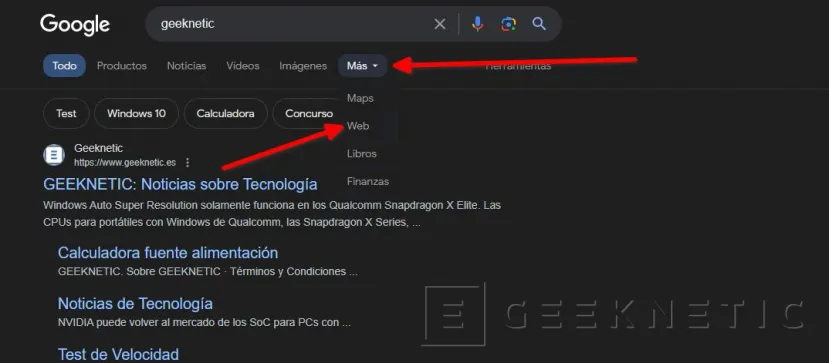
Lo único que hay que hacer para activarlo es presionar en el botón Más y seleccionar Web, tal y como se muestra en la imagen superior. Haciendo esto, recibirás unos resultados “limpios” y libres de elementos que habitualmente son superfluos.
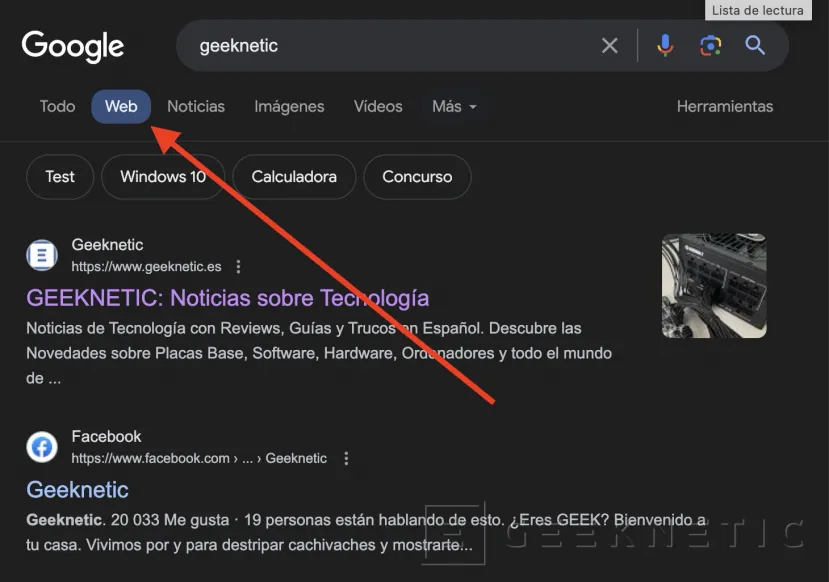
De hecho, incidimos en la idea de que, además de desactivar los resultados por IA, vas a eliminar los bloques de conocimiento. Aquí tienes una búsqueda del término “Barcelona” sin el filtro Web activado:
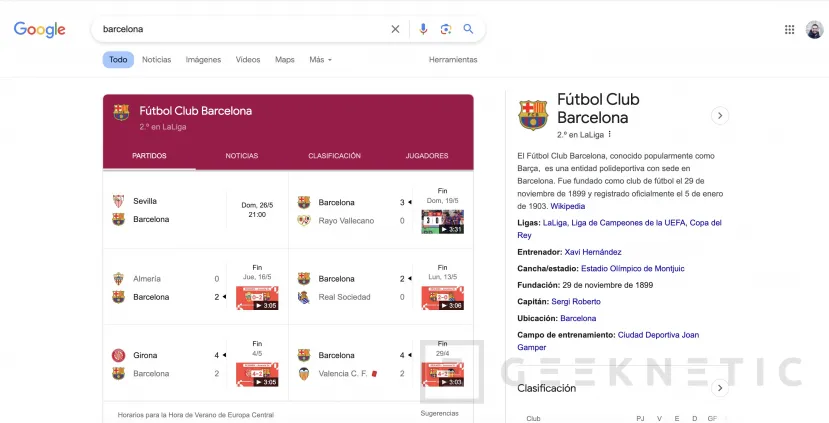
Y aquí una con el filtro Web activado:
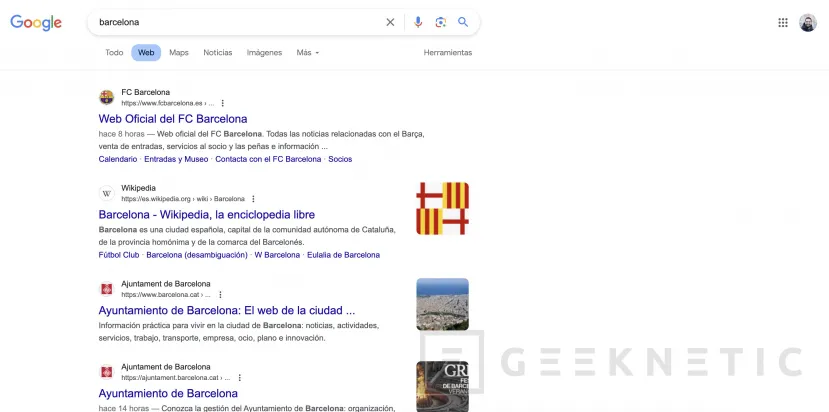
Sin duda, este último formato es menos caótico.
Configura el buscador del navegador para que siempre use el filtro Web
Otra posibilidad es convertir el anterior método, es decir, la búsqueda de Google con el filtro Web habilitado, en el motor de búsqueda por defecto en tu navegador. Tomando como referencia Chrome, basta con seguir unos pasos muy sencillos.
Si utilizas otro explorador, la idea es la misma: debes crear un nuevo motor de búsqueda y establecerlo como predeterminado. Así lo hemos hecho en Chrome:
- Ve a la configuración de Chrome y presiona en Buscador.
- Luego, toca en el botón Gestionar buscadores y búsquedas en el sitio.
- En el apartado Búsquedas en el sitio, pincha en Añadir.
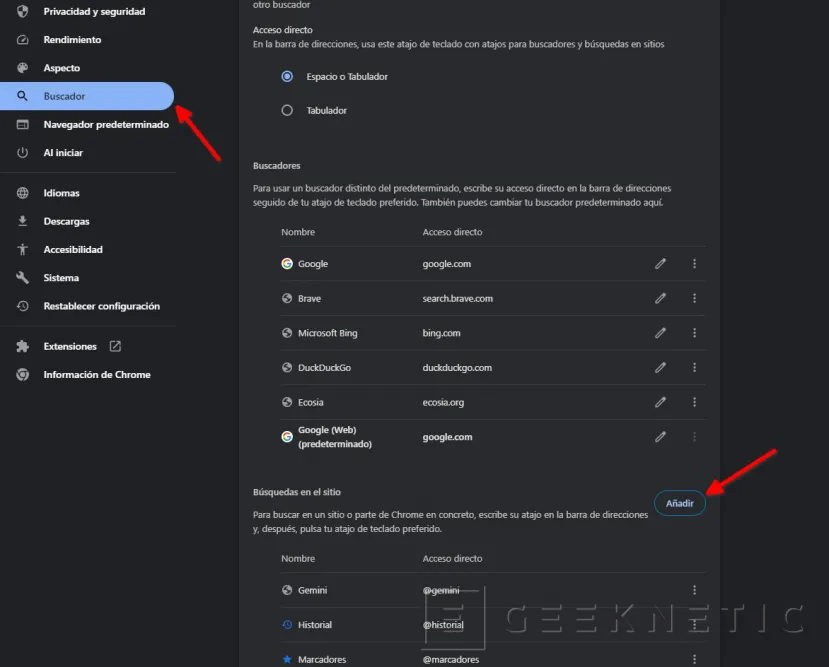
- En la ventana emergente, en el campo Nombre, escribe algo así como Google Web.
- En el acceso directo, escribe google.es
- Finalmente, el último campo introduce este código: {google:baseURL}/search?udm=14&q=%s
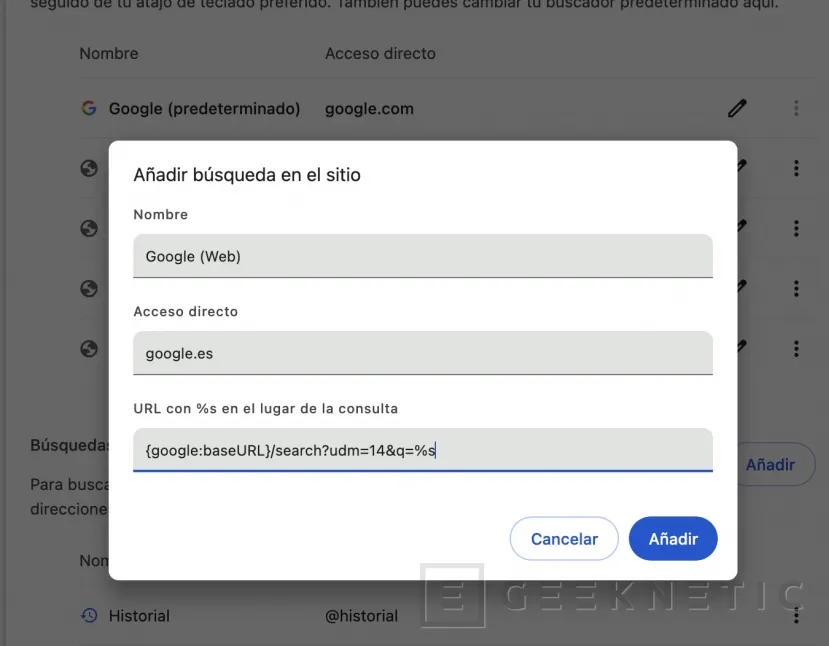
- Guarda los cambios y fíjate en que tienes un nuevo buscador en este apartado. Presiona en los tres puntos verticales y selecciona la opción Elegir como predeterminado.
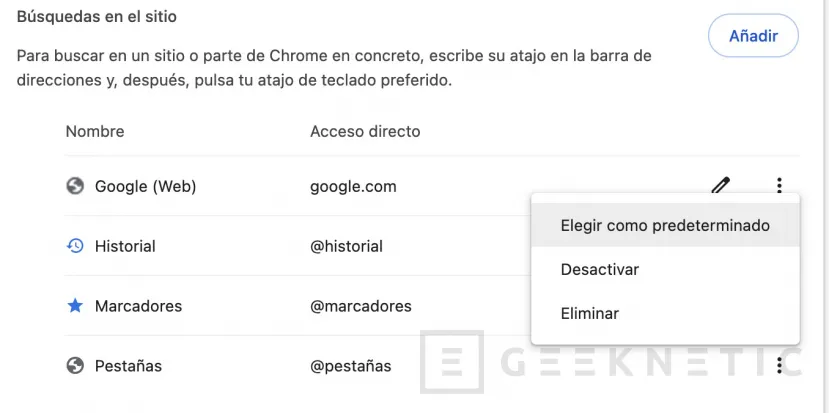
A partir de ese momento, cuando hagas una búsqueda en Internet desde la barra de exploración, los resultados que te devuelva Google siempre tendrán el filtro Web activado. Así que no aparecerán ni bloques de conocimiento ni resúmenes generados por IA.
En el móvil puedes hacer lo mismo, siempre y cuando tu navegador favorito permite la creación de nuevos motores de búsqueda. Por ejemplo, en Android, Chrome permite cambiar el motor de búsqueda predeterminado, pero no crear uno nuevo.
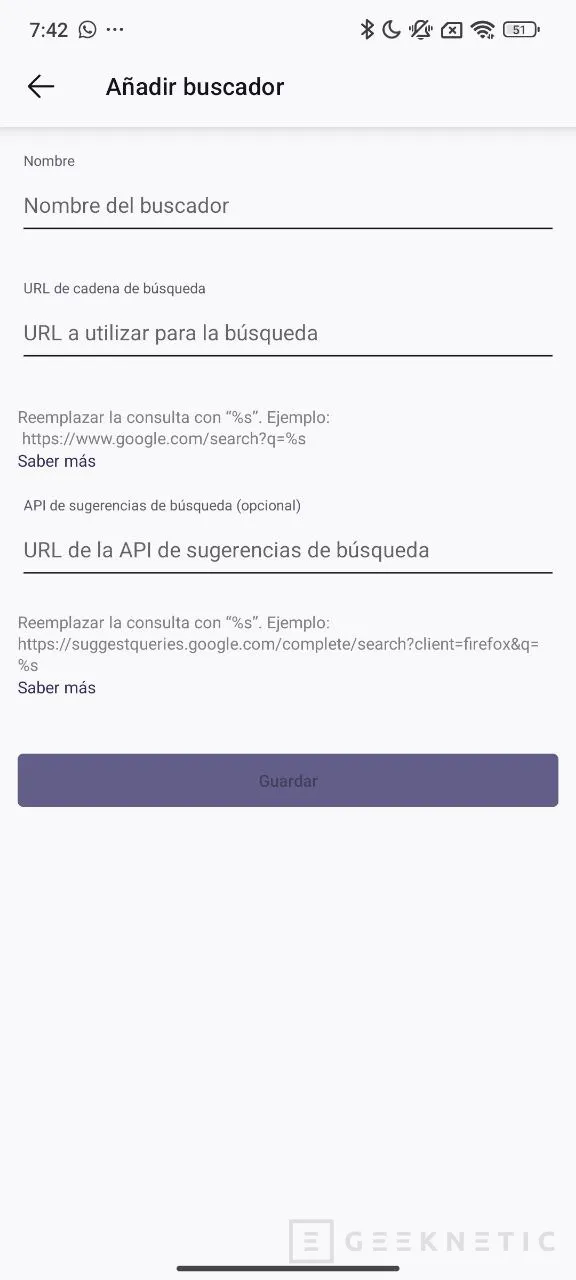
Por el contrario, como ves en la imagen superior, en Firefox para Android sí que es posible agregar nuevos motores, así que este truco sería completamente funcional.
¿Qué impacto tendrán los resúmenes hechos por IA en Google?
Para Microsoft, dar el salto a esta nueva tecnología e integrarla en su buscador era una tarea sencilla. La cuota de mercado de Bing es nimia, comparada con la que tiene su rival. Pero para Google, que su producto más valioso, el buscador, empiece a comportarse de forma disparatada puede suponer un daño reputacional profundo. Por el momento, lo que muchos se preguntan es cómo desactivar los resúmenes generados por IA. Parece que no todo el mundo está tan ilusionado con este cambio.
Fin del Artículo. ¡Cuéntanos algo en los Comentarios!